
この命令は、コンピュータまたはラップトップ上のInstagramディレクトリを開いて書き込む3つの方法で、これらの目的のための追加のユーティリティの助けを借りずに、ブラウザを介して単にブラウザを介して単にブラウザを介して両方とも説明しています。それはまた役に立つかもしれません:コンピュータからInstagramの写真をどのように公開するか。
- Windows 10用の公式Instagramアプリケーション
- ブラウザを介してコンピュータ上のInstagramのディレクトリを開いて書き込む方法
- Google ChromeのInstagramの拡張ダイレクトメッセージ
- コンピュータから直接Instagramで書くプログラム
- ビデオ命令
レポートのサポートを提供するWindows 10用の公式Instagramアプリケーション
Windows 10がコンピュータにインストールされている場合は、Directの対応をサポートするMicrosoft Store StoreからInstagramの公式アプリケーションを使用できます。
- [アプリケーションストア]を開く(通常はタスクバーにあります)、検索でInstagramを入力して無料の公式アプリケーションをインストールします。
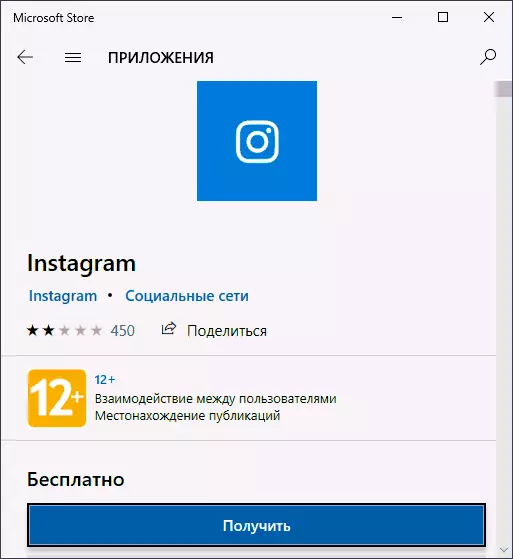
- 下の始動後、「ログイン」をクリックして、ログインとパスワードでログインします。
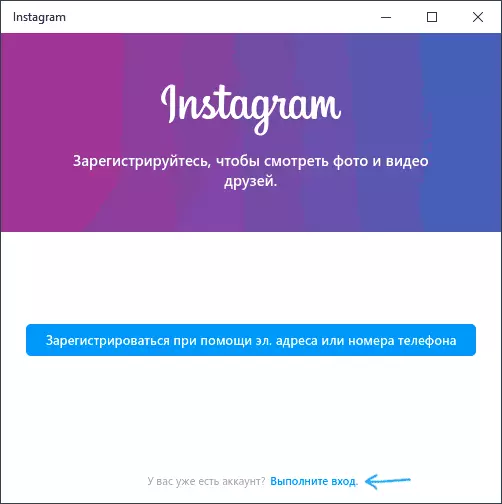
- 実行中のアプリケーションでは、メッセージにアクセスするための直接アイコンが表示されます。
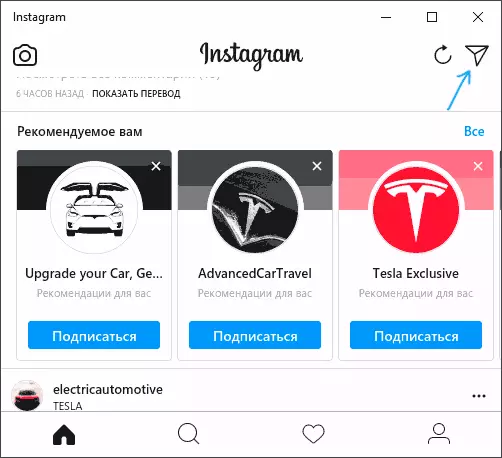
- Instagramを別の人に直接書き込む必要がある場合は、購読で、または検索を通じて、そのプロファイルを開き、「登録」ボタンをクリックしてください(署名されている場合のみ)。
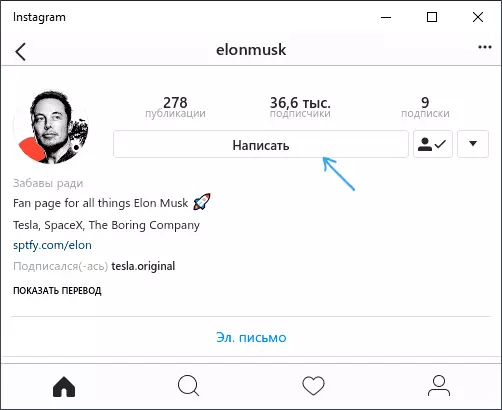
- あなたが人に署名されていない場合は、直接それを書くには、メニューボタンをクリックして「メッセージの送信」を選択します。
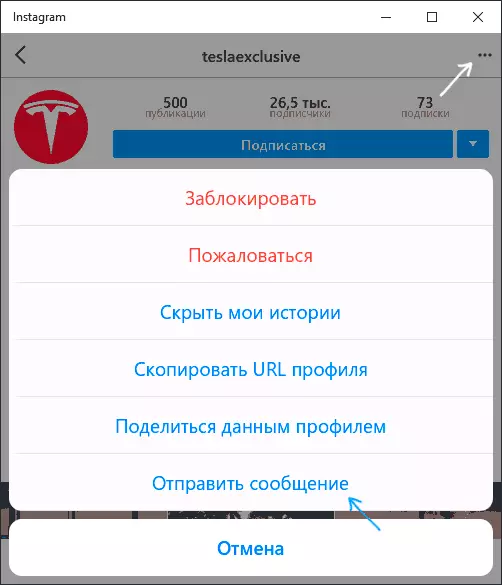
ご覧のとおり、すべてが非常に簡単です。直接Instagramは通常の場所にあり、その使用は困難を表してはいけません。この部分では、アプリケーションは正しく機能しています。
ちなみに、Windows 10では、Windows + Pointキー(右側の下の行)を押すと、パネルを開くとEMMZIをすばやく入力します。
ブラウザを介してコンピュータからInstagramディレクトリへの書き込み方法
このメソッドを使用すると、Windowsやその他のOSのバージョンのコンピュータまたはラップトップ上のInstagrammardにディレクトリを開き、それを追加のプログラムなしで使用することができます。コンピュータ上で十分なブラウザは完全に安全ですが、必ずしも快適ではありません。
- あなたのブラウザで(私はGoogle Chromeに証明しますが、他のブラウザでもすることができます)https://www.instagram.com/にアクセスしてください。ログインするように求められたら、ユーザー名とパスワードを入力してください。
- Instagramのサイトがアカウントや写真で開きますが、直接はありません。次の操作:空きページを右クリックして「コードの表示」を選択します。他のブラウザでは、この項目は、例えばYANDEXブラウザには、「要素を探索する」に別の名前を持つことができます。
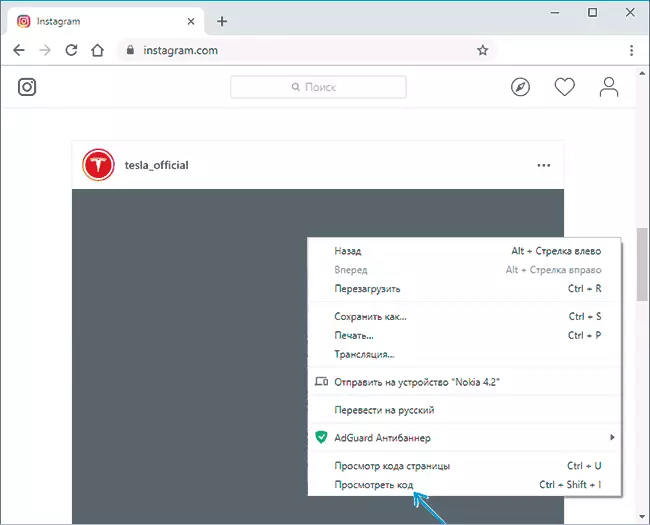
- 開発者パネルが開きます(ページの右側とページの両方が開くことができます)、モバイルデバイスエミュレーションアイコン(最初の矢印)をクリックし、スケールを手配しない場合は、任意のモバイルデバイスを選択します - それを変更してからページを更新してください。
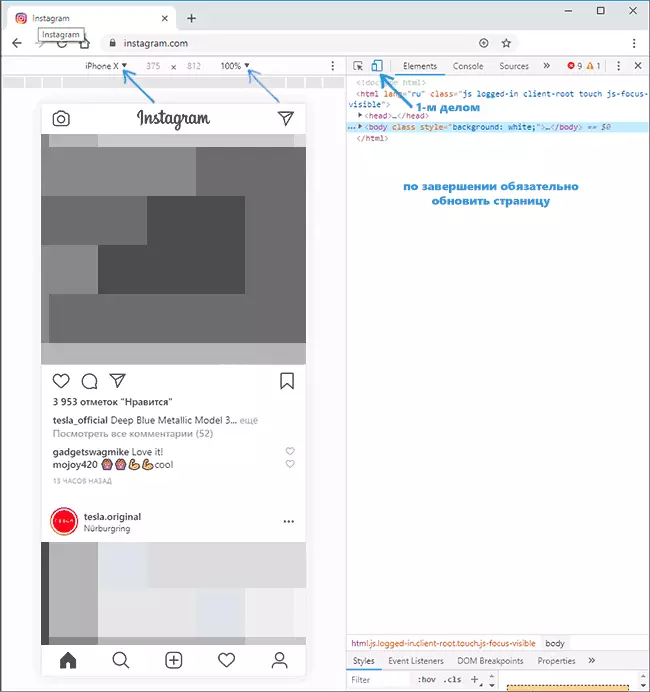
- ページの外観が変更され、今度はInstagramディレクトリのアイコンが利用可能になり、あなたがあなたの対応を見ることができます。
- 別の人との直接の対応(ディレクターにいないチャット)を見つけるには、それを見つけ、自分のプロフィールに移動して「メッセージの送信」をクリックしてください(ボタンが表示されるように、それを購読する必要があります)。
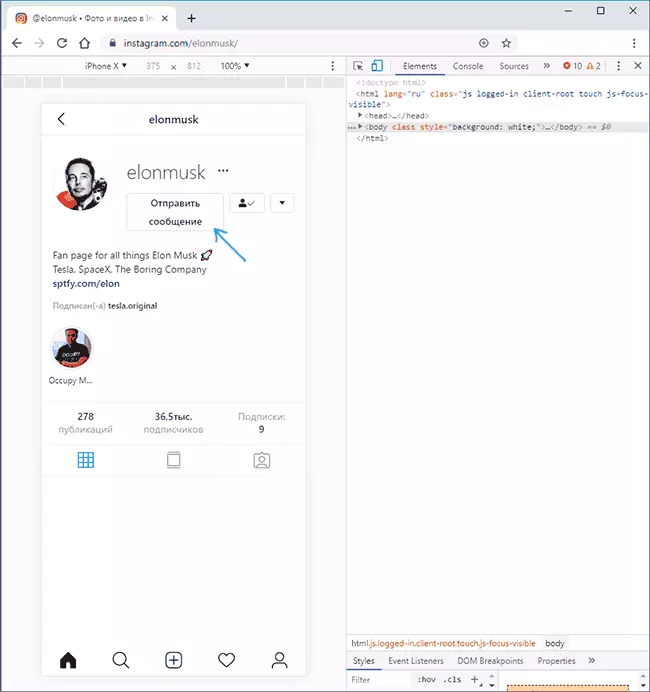
Instagramの使用に精通しているすべての人にとっては簡単になります。コンピュータからのディレクトリは、電話とほぼ同じ機能です。
あなたが再びやらなければならないたびに、コンピューター上のモバイル機器のエミュレーションをオンにするためのステップを除いて、誰もが良い方法である。これを回避したい場合は、他のメソッドがあります。
Google ChromeのInstagramの拡張ダイレクトメッセージ
Google Chrome Extension Storeには、Instagramの直接メッセージが呼び出されたコンピュータからInstagramの直接を使用するのに無料です。
- 公式Chrome Extension Storeから拡張子をインストールしてください。
- ブラウザのアドレスバーの右側にインストールした後、直接アイコンが表示され、それをクリックします。アカウントで別のウィンドウが開きます(Instagramを入力するためのデータを入力する必要があります)。
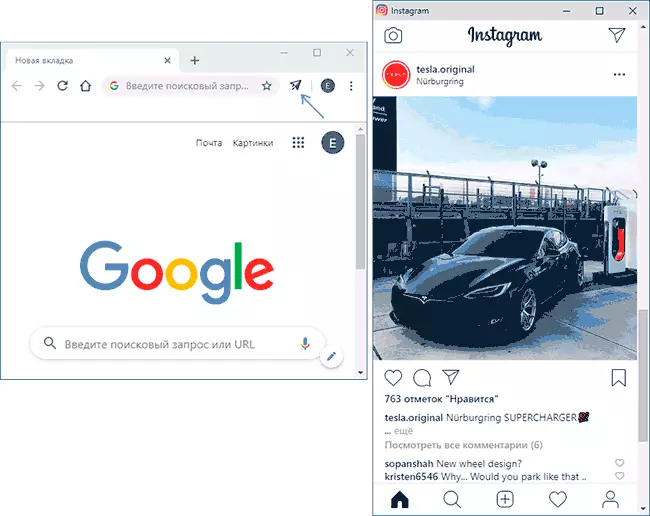
- 拡張から直接書き込むためのすべての動作は、前の方法からのステップ4-5と同様である。
実際、この拡張機能を作成するすべて - ブラウザウィンドウ自体は、望ましいパラメータとモバイルデバイスのエミュレーション、いつでも迅速かつアクセス可能であるモバイルデバイスのエミュレーションを持つInstagramブラウザウィンドウによって再生されます。
IG:コンピュータからInstagramの直接使用のためのDMプログラム
IG:DM(Instagram Desktop Messenger)と呼ばれるWindows、Mac OSおよびLinux用の別のフリープログラムがあり、コンピュータまたはラップトップからInstagramディレクトリ内の対応のために特別に設計されています。プログラムの公式ウェブサイトはhttps://igdm.meです(一部のアンチウイルスがそのダウンロードをブロックできるが、VirusTotalによる判断はすべて完全にきれいにすることを考慮に入れる)。
プログラムをインストールした後、Instagramデータを使用してログインする必要があります。その結果、直接の対応のための一種のメッセンジャーが表示されます。
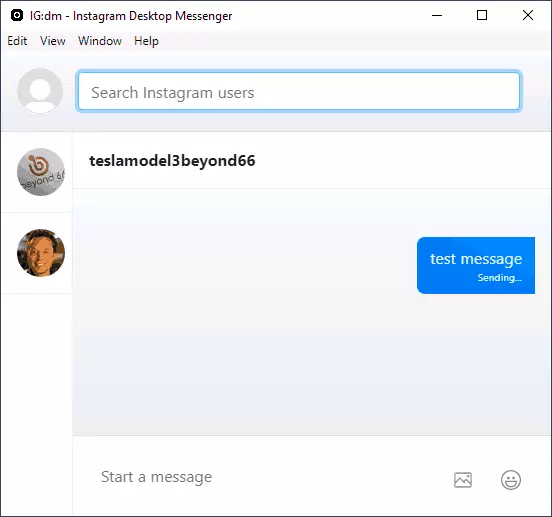
ユーザーを検索して(署名されているものの署名または署名されている人だけでなく)プログラムウィンドウにメッセージを書き込むことができます。これはすべてこれが便利な形式にあります。
私のテストでは、プログラムは正しく機能しますが、時には遅くなり過ぎることがあります。それにもかかわらず、あなたがInstagramの中で非常に頻繁に繰り返されるならば、おそらくIG:DMはコンピュータまたはラップトップからDirectoで書くための最速の方法です。
コンピューターまたはラップトップ上の直接Instagram - Video.
私は直接あなたの使用のシナリオに合っていて、あなたが満足するでしょう。
